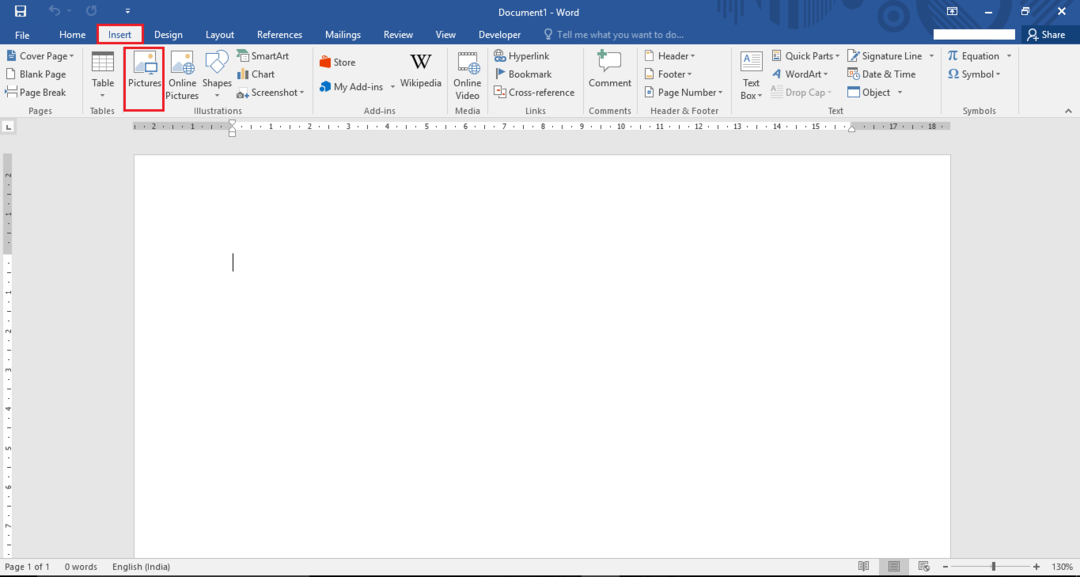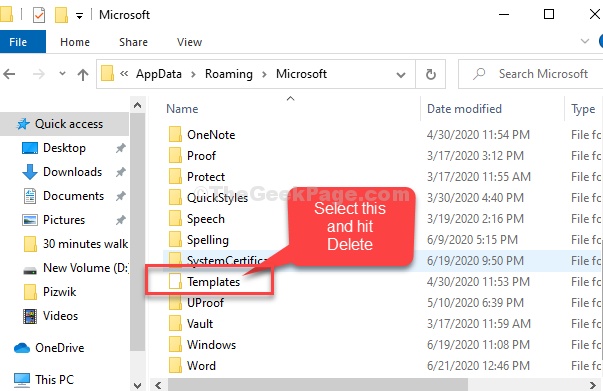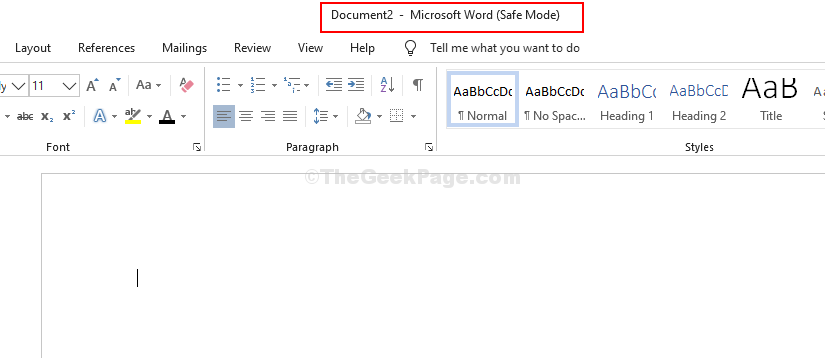No MS Word, a numeração automática é um recurso habilitado por padrão no aplicativo para a conveniência dos usuários. A numeração automática permite que os usuários adicionem automaticamente os números de série à próxima linha após pressionar a tecla Enter, por exemplo: - fazer uma lista de itens para mantimentos ou qualquer coisa. Mas às vezes o que acontece é que alguns usuários podem ter que modificar os parágrafos de acordo com sua necessidade e podem não querer a numeração automática. Para isso, deve-se desabilitar a numeração automática no MS Word. Vamos ver como isso pode ser feito em seu PC com Windows 11.
Etapas a seguir para interromper a numeração automática no MS Word
Passo 1: Primeiro, abra o Palavra MS Clicando Logotipo do Windows e rolar para baixo a lista de programas dada e procurar Palavra aplicação conforme mostrado abaixo.
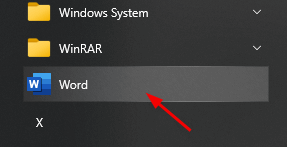
Passo 2: A seguir, clique em Documento em branco começar com.

etapa 3: Na imagem abaixo, você pode ver que há uma lista de marcas de laptop que são inseridas uma por uma.
Depois de pressionar Digitar, ele numera automaticamente a próxima linha conforme mostrado.
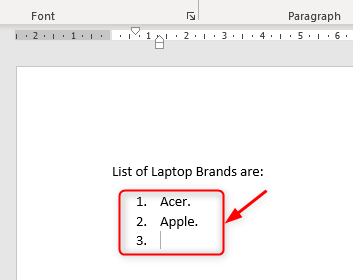
Passo 4: Nesta etapa, vá para Arquivo.

Em seguida, clique em Opções como mostrado abaixo.
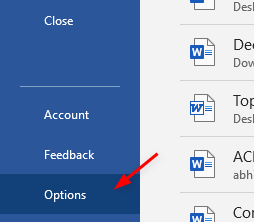
Etapa 5: Em seguida, clique em “Pcobertura”No lado esquerdo e depois clique em“Opções de autocorreção“.
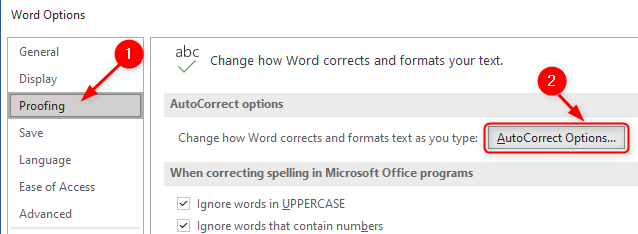
Etapa 6: Uma vez o Opções de autocorreção a janela abre, clique em AutoFormatação conforme você digita aba.
Próximo vá para Aplicar enquanto você digita seção abaixo, desmarque a Listas numeradas automáticas para parar a numeração automática.
Você também pode desmarcar Listas com marcadores automáticas se você deseja impedir que listas com marcadores automáticos apareçam.
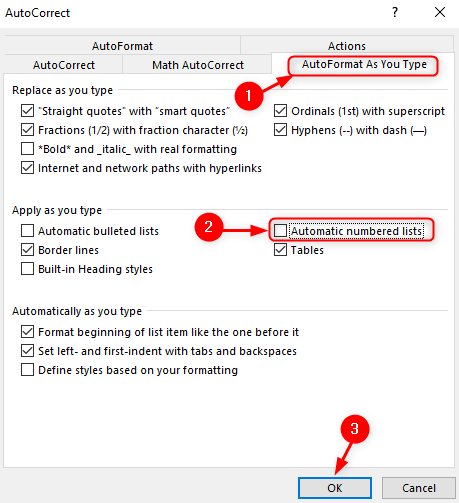
Então, finalmente clique OK.
Etapa 7: Agora, tente escrever novamente a lista de coisas que você deseja, sem numeração automática ao atingir o Digitar como mostrado na imagem abaixo.
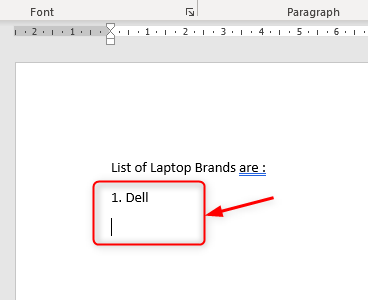
Espero que este artigo tenha sido informativo.
Obrigado por ler. Por favor, deixe comentários abaixo.